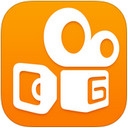快手三格视频怎么拍?还不知道怎么拍的朋友们,下面就为大家带来快手三连拍图文教程,接着往下看吧。

快手三格视频怎么拍?
1、打开快手App,点击首页右上角【拍摄】图标;

2、在拍摄界面点击右下方【笑脸】图标;

3、在【贴纸】中选择【最新】栏板块,第一个道具【三连拍】就是三格视频;
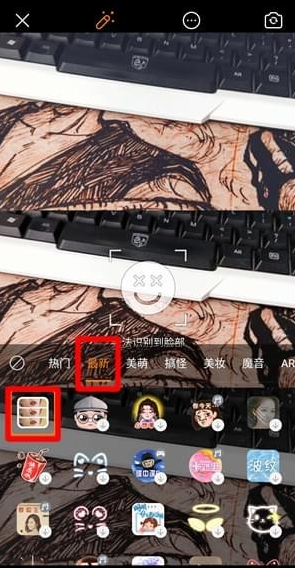
4、接着就可以【开始拍摄】啦,录制完成后点击右下方【箭头】按钮;

5、作品【预览】界面可调整【滤镜】、【配乐】、【特效】等,调整完成后可【下一步】;

6、最后【添加文字】,点击【发布】即可将你的三格视频作品发布到快手平台上啦。
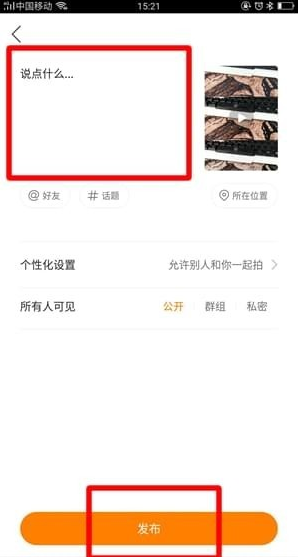
-
快手极速版 官网版 9.5.20.1510 102.26 MB
下载
小编推荐
视频推荐
更多 手游风云榜
更多 资讯阅读
更多 -

- 使用Blender生成城市模型
- 教程 2024-12-05
-

- 全球气象数据ERA5的下载方法
- 教程 2024-12-05
-

- Xpath解析及其语法
- 教程 2024-12-04
-

- 机器学习:神经网络构建(下)
- 教程 2024-12-04
-

- 华为Mate品牌盛典:HarmonyOS NEXT加持下游戏性能得到充分释放
- 教程 2024-12-03
-

- 实现对象集合与DataTable的相互转换
- 教程 2024-12-02
-

- 硬盘的基本知识与选购指南
- 教程 2024-12-01
-

- 如何在中国移动改变低价套餐
- 教程 2024-11-30
-

- 鸿蒙NEXT元服务:论如何免费快速上架作品
- 教程 2024-11-29
-

- 丰巢快递小程序软件广告推荐关闭方法
- 教程 2024-11-27
-

- 如何在ArcMap软件中进行栅格图像重采样操作
- 教程 2024-11-26
-

- 算法与数据结构 1 - 模拟
- 教程 2024-11-26